Сделать скриншот в Windows — весьма трудоемкий процесс. Сначала нужно нажать определенные кнопки, потом отредактировать полученный результат в Photoshop. В MacOS Leopard, да и во всякой предыдущей версии MacOS X, разработчики постарались все упростить, поэтому разные комбинации клавиш проводят к разным результатам.
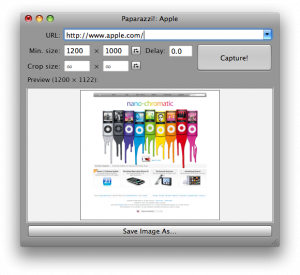
Можно сделать скриншот всего экрана, одного окна или любой области на экране. Однако мне стала нужна еще одна функция — возможность получить скриншот всей веб-страницы, а не только видимой в окне браузера части.
И тут на сцене появляется WebKit2PNG и Paparazzi. Первая программа — это консольная утилита для OS X, использующая движок WebKit (на нем работает Safari) для получения скриншотов веб-страниц. Вторая программа — это графическая надстройка, удобный пользовательский интерфейс для консольной утилиты, значительно упрощающий работу. Я сначала опишу возможности Paparazzi, а уже потом перейду к дополнительным возможностям WebKit2PNG.
Paparazzi
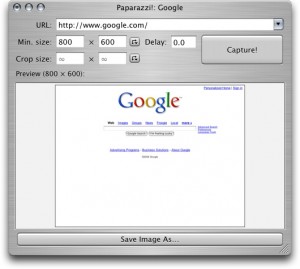
Это очень простая программа. Запустите ее и введите адрес веб-страницы в поле URL. Можно задать размеры эмулируемого окна браузера и размеры обрезаемой области. Нажмите большую кнопку Capture! и через несколько секунд выбирайте в каком формате сохранять полученный скриншот.
Преимущества этого подхода перед встроенными утилитами очевидно — можно сразу получить скриншот всей веб-страницы целиком. А возможность выбирать выходной формат файла и уровень сжатия позволяет обходится без использования Photoshop.
WebKit2PNG
Вам хочется большего контроля при создании скриншотов или автоматизации этого процесса? Присмотритесь получше к WebKit2PNG. Эта консольная утилита может делать обычные скриншоты, а имеющихся опций достаточно для получения лучших результатов, чем при использовании Paparazzi.
Для запуска WebKit2PNG требуется PyObjC 1.1. По-умолчанию этот пакет устанавливается с Leopard, но если в вашей системе его нет, то сначала нужно установить его. Его основная задача — обеспечить простой запуск программ, написанных на языке Python, а WebKit2PNG написан именно на нем.
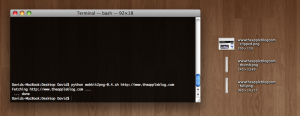
Чтобы получить скриншот, просто введите команду
python webkit2png-0.4.sh http://applelog.ru
и в текущем каталоге появится три картинки. Первая — это небольшая обрезанная миниатюра разрешением 200х150 пикселей, вторая — полный снимок экрана шириной 240 пикселей, и, наконец, последняя — скриншот полной ширины и длинны. У WebKit2PNG есть такие параметры запуска:
- W ширина, –width=ширина : начальная (и минимальная) ширина окна браузера (по-умолчанию 800 пикселей)
- H высота, –height=высота : начальная (и минимальная) высота окна браузера (по-умолчанию 600 пикселей)
- clipwidth=ширина : ширина обрезанной миниатюры (по-умолчанию 200 пикселей)
- clipheight=высота : высота обрезанной миниатюры (по-умолчанию 150 пикселей)
- s масштаб, –scale=масштаб : масштабный коэффициент для миниатюры (по-умолчанию 0.25)
- o имя, –filename=имя : сохранить изображения как «имя.png» и «имя-thumb.png» -F, –fullsize : сделать только полноразмерный скриншот
- T, –thumb : сделать только миниатюру
- C, –clipped : сделать обрезанную миниатюру
- d, –datestamp : добавить дату к имени файла
- D каталог, –dir=каталог : каталог, куда будут сохранены изображения
Еще несколько утилит для получения скриншотов
Вышеописанные программы могут сделать полноразмерные скриншоты, а вот с помощью этих утилит делать скриншоты на Макинтоше станет еще проще:
Snapz Pro — делает скриншоты различных видов, также может записывать видео
Screenshot Plus — виджет для получения скриншотов
SnapNDrag — нажмите на кнопку и получите скриншот — все просто!
Напомним, что вы всегда можете удалить тень в скриншотах сделанных с целых окон.
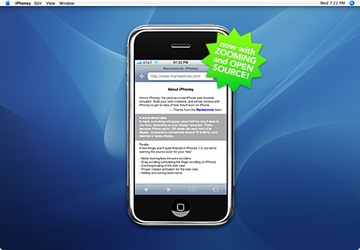
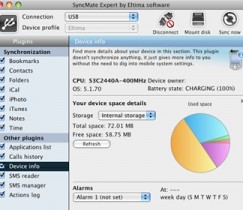

 Рубрика:
Рубрика: 




Спасибо за полезную информацию, как раз такую программу(Screenshot Website) и искал.
>>Сделать скриншот в Windows — весьма трудоемкий процесс. Сначала нужно нажать определенные кнопки, потом отредактировать полученный результат в Photoshop.
Вот уж насмешили. Что может быть проще нажатия одной кнопки PrintScreen?
2Plate, ну нажали вы PrintScreen и что потом? Открываете какой-нибудь редактор, пастите туда картинку из буфера, сохраняете… и вот через 5 минут у вас файлик со скриншотом. действительно, проще не бывает.
Paint открывается за 10 секунд через пуск.
далее ctrl+v , далее ctrl+s — это еще секунд 15
не думаю что съемка скрина за 30 секунд — это настолько времязатратно.
Вот мне интересно, вы действительно настолько пропитаны духом Мака или настолько глупы? «Через 5 минут»? Пальцами ног сделать можно быстрее, чем за 2-3 минуты. Нажать Print Screen, открыть Paint, вставить, обрезать и сохранить файл занимает от 10-15 секунд. Специально ради вас засек время. А вот что вы последующие 4 минуты 45 секунд делаете? Чай пьете?
DIZI, а вы действительно настолько пропитаны духов винды? Или тупой просто? То, что вы там принтскрините, открываете пейнты, вставляете, обрезаете, сохраняете и тд — пользователь Мака делает за 2 секунды нажав комбинацию клавиш.
Программы, конечно, удобны, но для массового создания скриншотов они не подходят. Для этого лучше использовать специализированные сервисы.
ничего не получается!!!!!!!!